Як видалити AirPods з Apple ID
Що потрібно знати
- Використання програми «Знайти мене»: опинившись у радіусі сполучення: торкніться AirPods > Видаліть цей пристрій > видалити.
- Використання iCloud: На iCloud.com: Знайди мене > Усі пристрої > AirPods > Видалити з облікового запису > видалити.
- Ви не можете видалити AirPods з чужого Apple ID. Видалити їх може лише власник Apple ID.
AirPods підключено до вашого Apple ID і перш ніж дарувати або продавати свої AirPods, вам потрібно видалити їх зі свого Apple ID. У цій статті наведено інструкції щодо двох способів видалення кожної моделі та кожного покоління AirPods з Apple ID.
Як видалити Apple ID з AirPods за допомогою програми «Знайти».
Коли ви вперше налаштовуєте AirPods, вони підключаються до вашого Apple ID через «Pairing Lock» (еквівалент AirPods iPhone Блокування активації). Apple використовує Pairing Lock, щоб дозволити вам відстежувати AirPods за допомогою Find My, а також щоб усі ваші пристрої розпізнавали AirPods і підключалися до них, не налаштовуючи їх повторно.
Однак якщо ви не знімете блокування з’єднання, перш ніж передати AirPods, їхній новий власник не зможе під’єднати їх до свого Apple ID або використовувати всі їхні функції.
Отже, перш ніж роздавати або продавати AirPods, ви можете скористатися Знайти мій додаток на iPhone, iPad або Mac, щоб видалити свій Apple ID із AirPods.
-
Почніть з того, що переконайтеся, що AirPods перебувають у зоні сполучення пристрою, який ви використовуєте.
Якщо ви не перебуваєте в зоні сполучення, ви все одно можете виконати ці кроки, але особа, якій ви даєте їх, повинна скинути AirPods.
Переконайтеся, що ви ввійшли в програму Find My, використовуючи той самий Apple ID, з яким підключено AirPods.
У програмі Find My проведіть пальцем угору, щоб відобразити список усіх ваших пристроїв.
Торкніться AirPods, які потрібно видалити зі свого Apple ID.
-
Проведіть пальцем угору по інформації про AirPods, щоб побачити більше деталей.
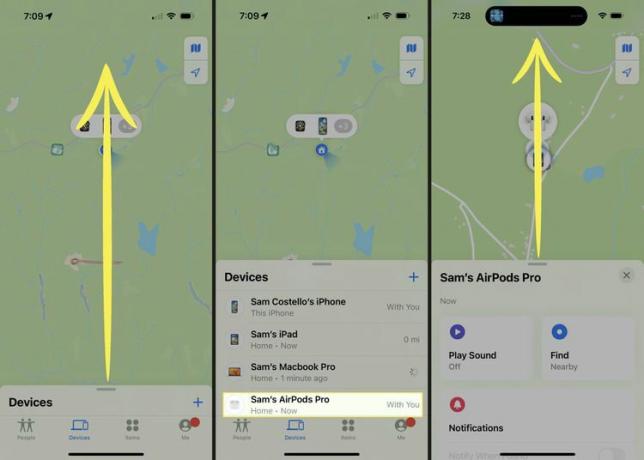
Торкніться Видаліть цей пристрій.
-
У спливаючому вікні торкніться видалити.
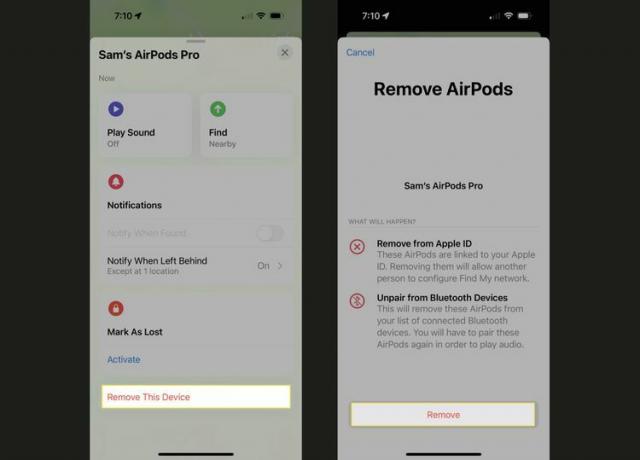
AirPods може видалити з Apple ID лише особа, яка керує Apple ID, до якого підключено AirPods. Немає способу видалити AirPods з чужого Apple ID.
Як видалити Apple ID з AirPods за допомогою iCloud
Якщо ви не хочете використовувати програму Find My або не маєте до неї доступу, ви можете видалити AirPods з Apple ID за допомогою iCloud (це також працює для видалення інших пристроїв Apple з Apple ID). Просто виконайте такі дії:
-
Увійти iCloud.com використовуючи Apple ID, з яким підключено AirPods.
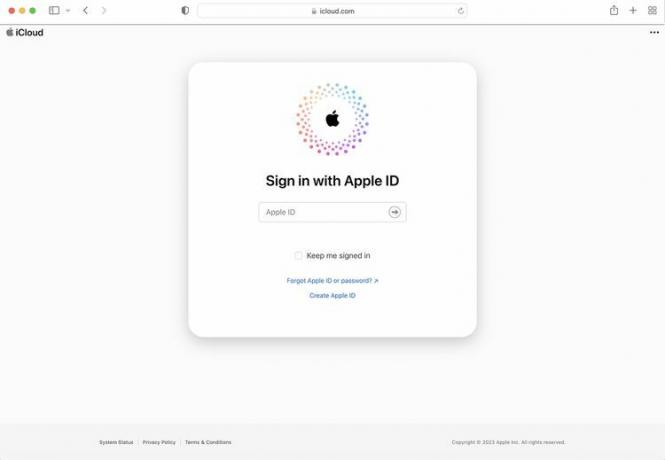
-
Натисніть Знайди мене.
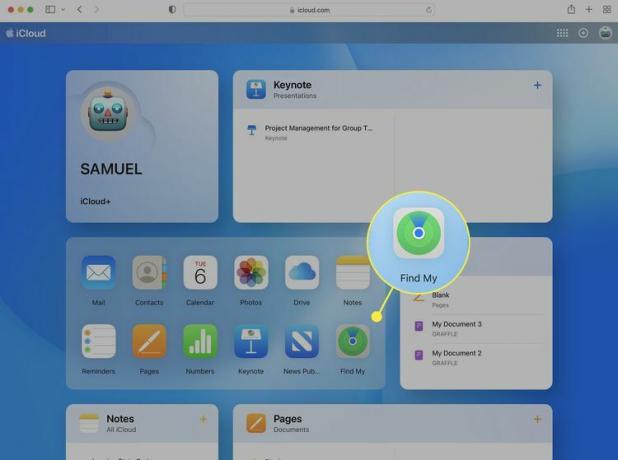
-
Натисніть Усі пристрої.
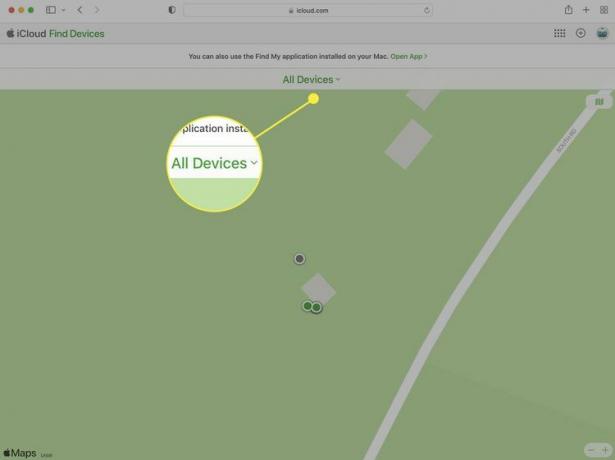
-
Натисніть AirPods, які потрібно видалити.

-
Натисніть Видалити з облікового запису.
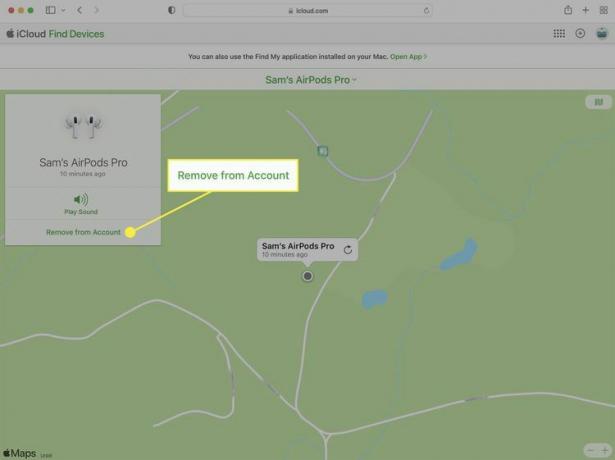
-
У спливаючому вікні натисніть видалити.
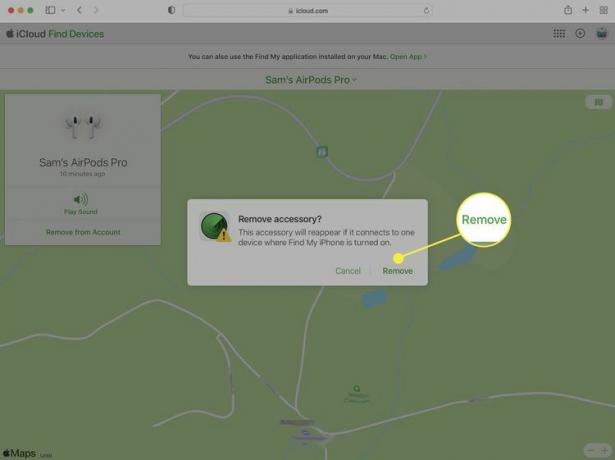
FAQ
-
Як скинути AirPods?
Ти можеш скинути AirPods не видаляючи їх зі свого Apple ID; зазвичай ви робите це, якщо вони не працюють належним чином. Для цього перейдіть до Bluetooth розділ пристрою, до якого вони підключені, і виберіть iзначок поруч із ними > Забудьте про цей пристрій. Потім помістіть їх у футляр і тримайте Налаштування протягом 15 секунд або доки індикатор стану не стане жовтим, а потім білим. Зрештою, повторно з’єднайте їх із телефоном або комп’ютером.
-
Як підключити AirPods до Mac?
Спочатку переконайтеся, що Bluetooth увімкнено, а потім перейдіть до Системні налаштування > Bluetooth. Помістіть Airpods у футляр, а потім натисніть і утримуйте кнопку на задній панелі, доки індикатор не почне блимати білим. Потім вони мають з’явитися у вікні пристроїв на вашому Mac, де ви можете вибрати їх для створення пари.
